Web için resimlerini hazırlarken, onları doğru bir şekilde küçültmek ve keskinleştirmek çok önemlidir. Yetersiz ayarlamalar, resimlerinin bulanık görünmesine veya kalitésinin düşmesine neden olabilir. Bu eğitimde, resimlerini etkili bir şekilde nasıl düzenleyeceğini gösteriyorum, böylece mükemmel bir sonuç elde edebilirsin.
En önemli bulgular
- Doğru resim küçültme, keskinlik için kritik öneme sahiptir.
- Keskinleştirmeleri önlemek için "yeniden hesapla" seçeneğinin kapalı olduğundan emin ol.
- Keskin ayarlamalar için Photoshop'ta keskinleştirme filtresini kullan.
Adım Adım Kılavuz
Resimlerini web için doğru bir şekilde keskinleştirmek ve küçültmek için şu adımları izle:
Öncelikle Photoshop'ta resmini açarak genişliği ayarlayarak başlarsın. Diyelim ki 500 piksel genişlik istiyorsun, ardından "Resim"e git ve "Resim Boyutu"nu seç.
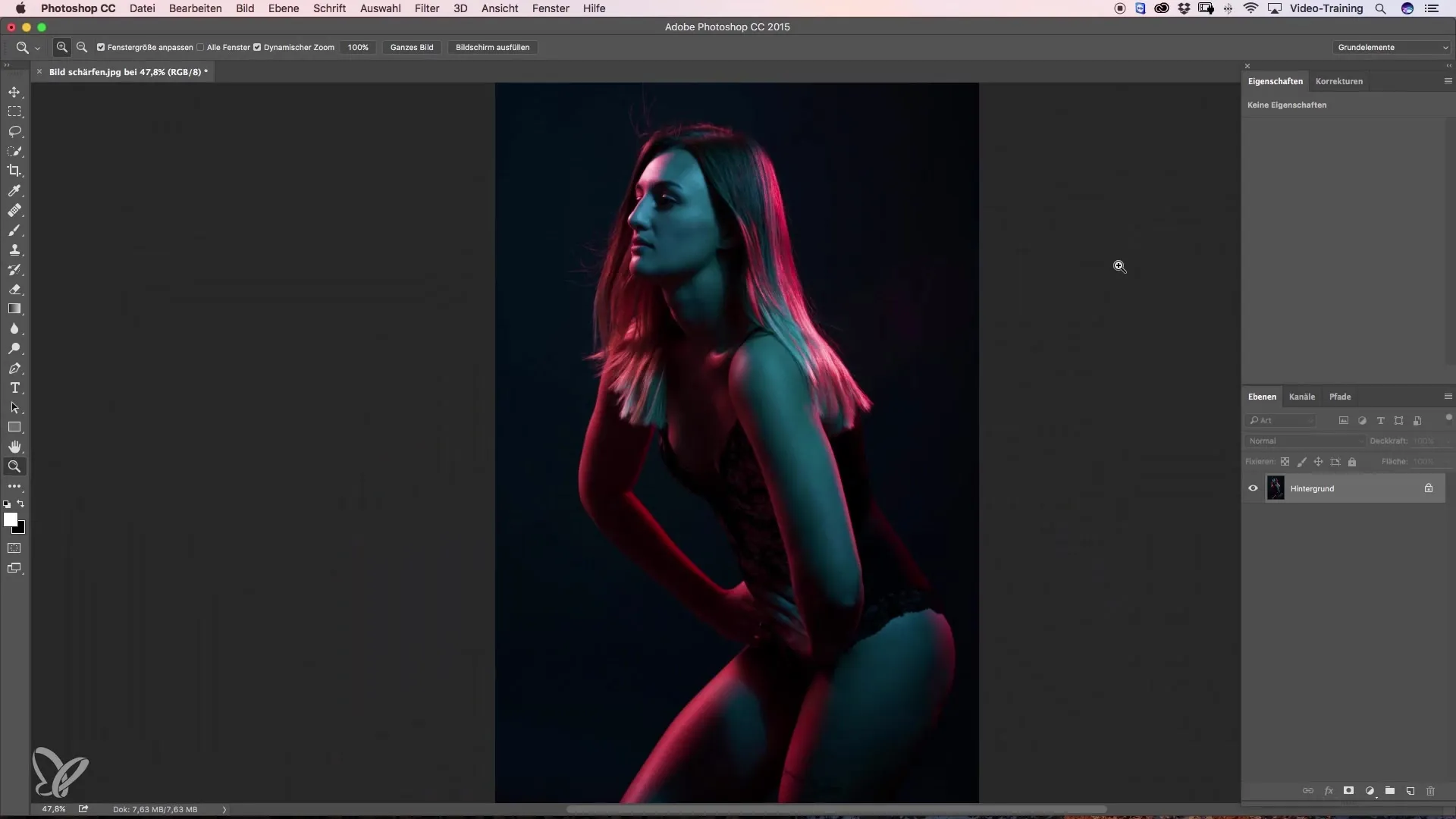
Burada "yeniden hesapla" seçeneğinin etkin olmadığını kontrol etmek önemlidir. Bu seçenek etkinse, Photoshop resmi otomatik olarak keskinleştirebilir, bu da istemediğin bir durumdur.
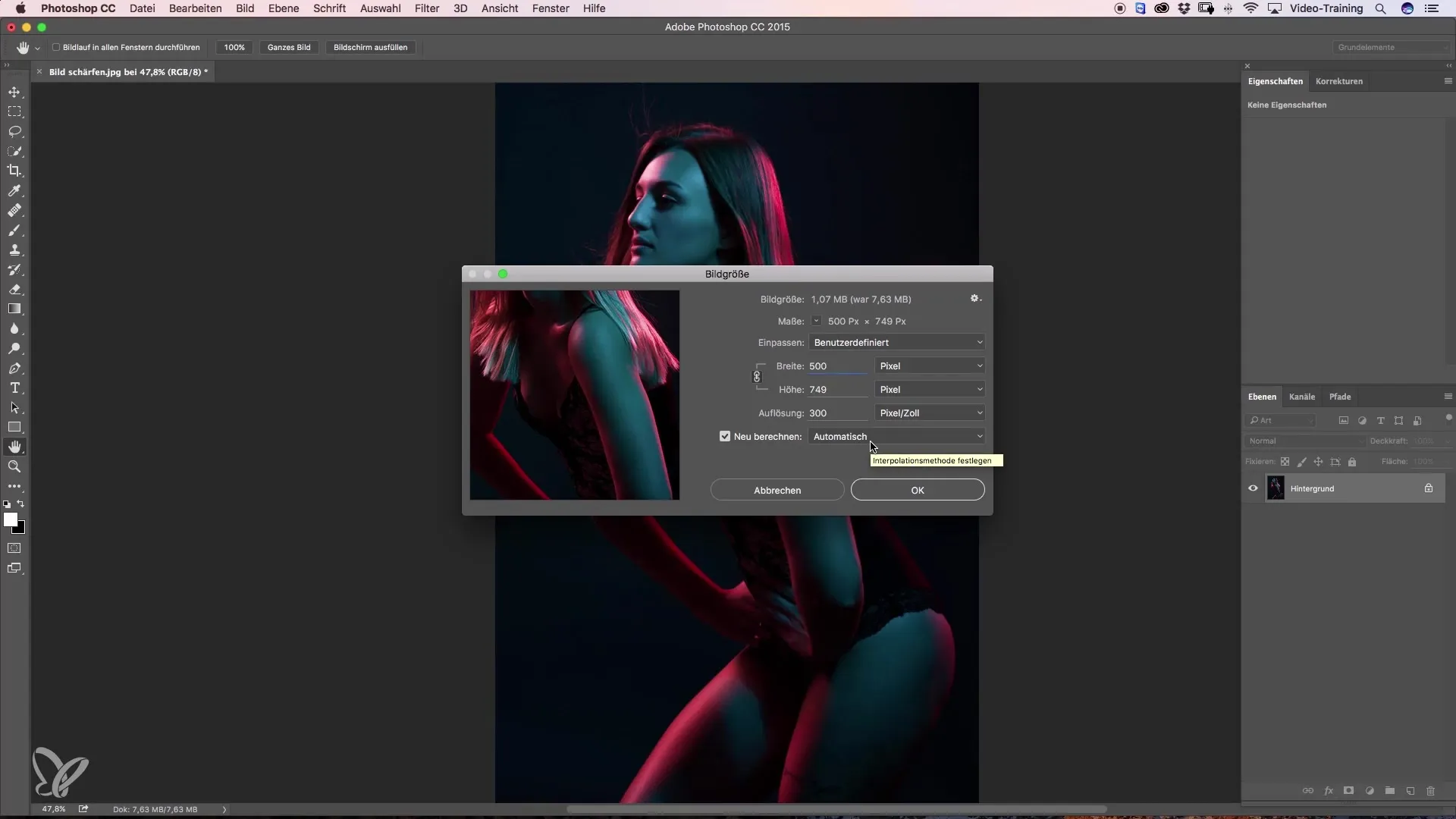
Yöntemi "kübik pürüzsüz geçişler" olarak ayarladığından emin ol. Bu ayar, resmi sonradan doğru bir şekilde keskinleştirmene olanak tanır, böylece görüntü kalitesinde kayıp olmaz.
Ayarlarını "Tamam" ile onayla ve ardından detayları kontrol etmek için görüntü kesitini büyüt. Dikkatli bakarsan, kenarlarda bulanıklıklar görünebilir. Bu nedenle resmi keskinleştirmek önemlidir.
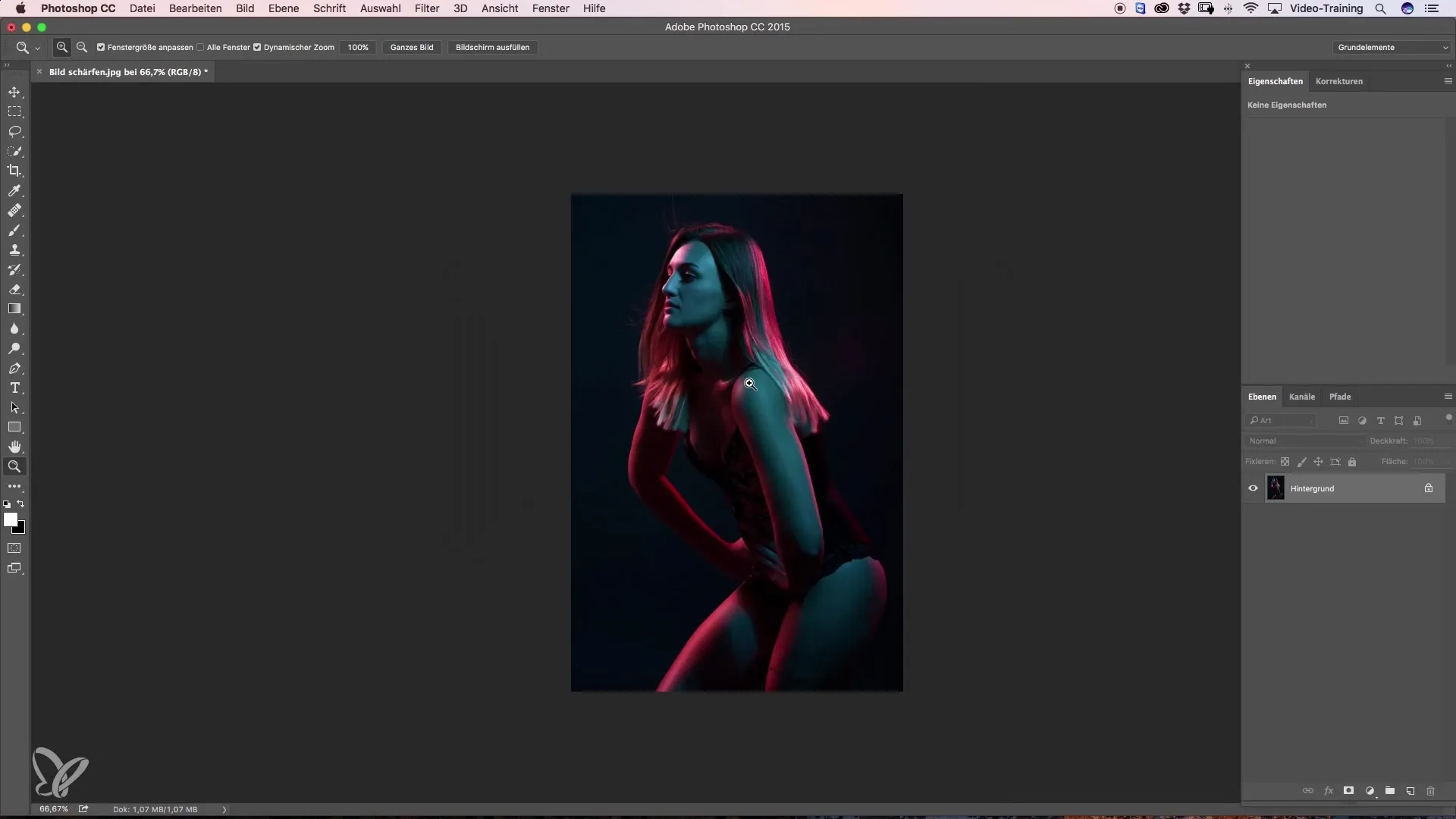
Tercih ettiğim keskinleştirme filtresi, "Filtre" menüsünde "Keskinleştirme Filtre" ve ardından "Keskinleştir" altında bulunur. Burada yarıçapı çok düşük bir değere ayarlıyorsun. 0,2 piksel değeri, resmi aşırı işlem yapmadan ince bir keskinlik elde etmek için idealdir.
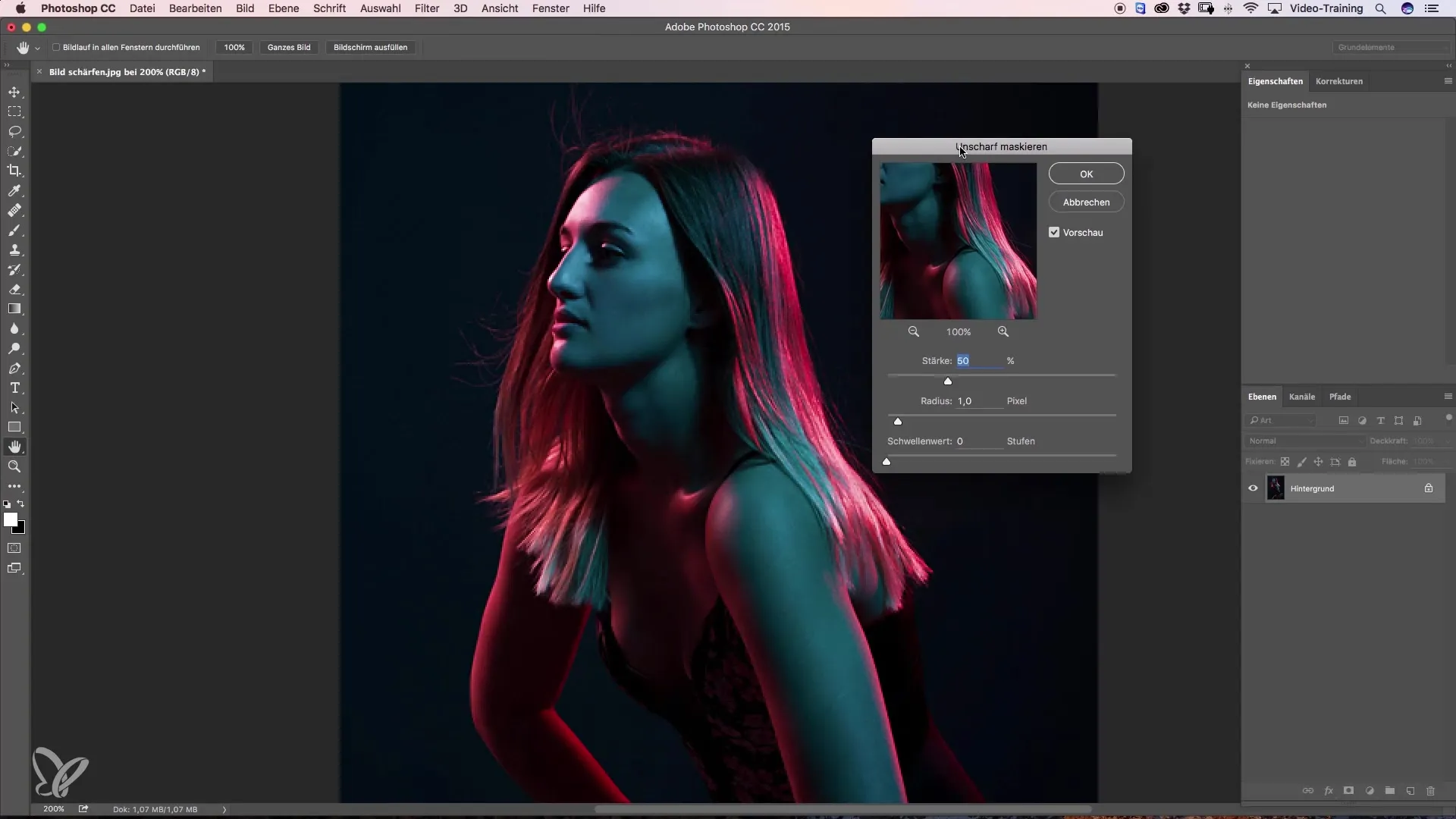
Gücü uygun şekilde değiştir ve resmi ayarlara göre uygun hale getir. Genelde gücü yaklaşık %220 civarında ayarlıyorum ki, belirgin bir keskinlik elde edeyim ve artefaktlar görünmesin.
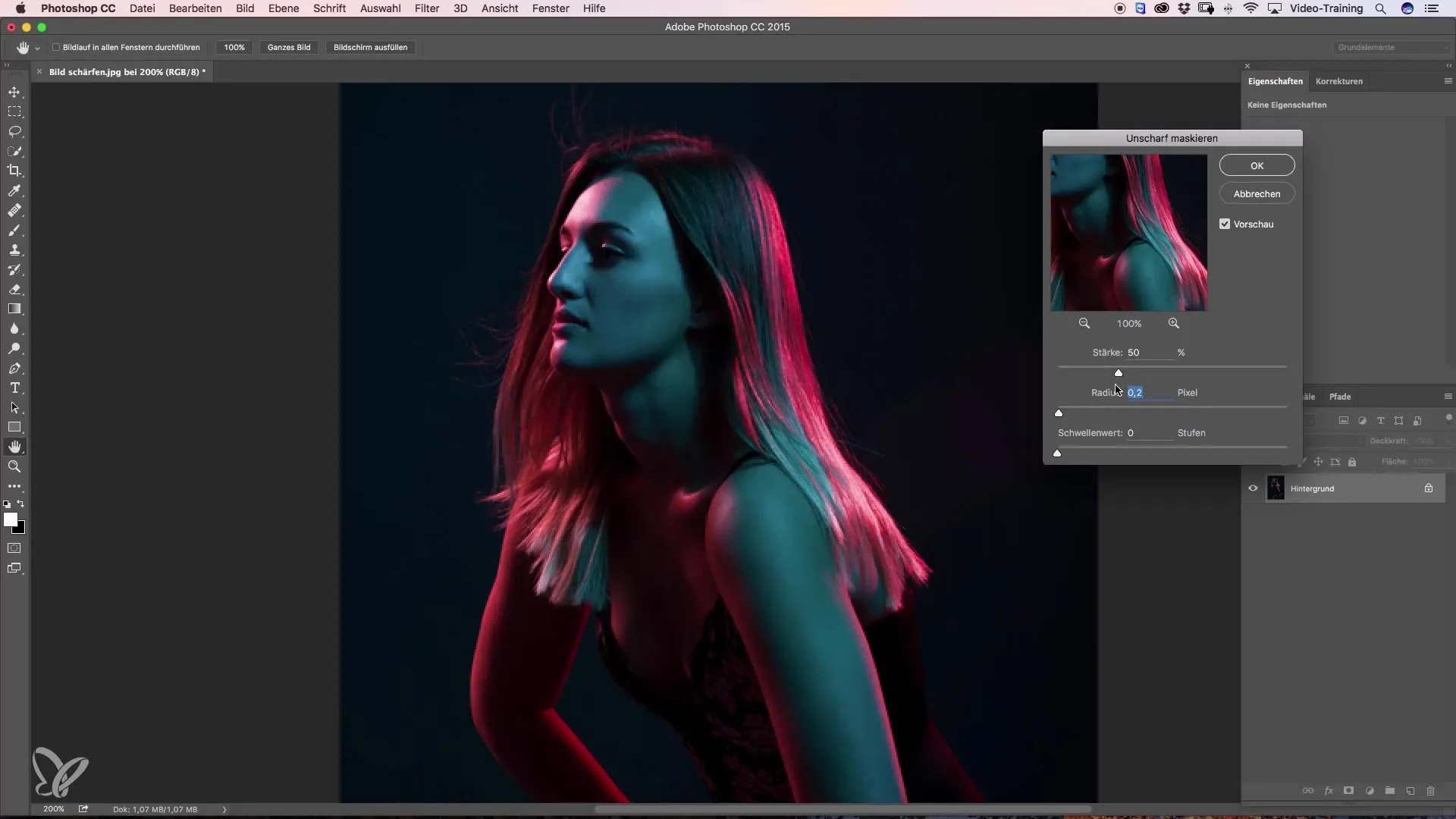
Ayarlarından memnun kaldığında, "Tamam" ile onayla. Sonucu kontrol etmek için önce-sonra karşılaştırması yapabilirsin.
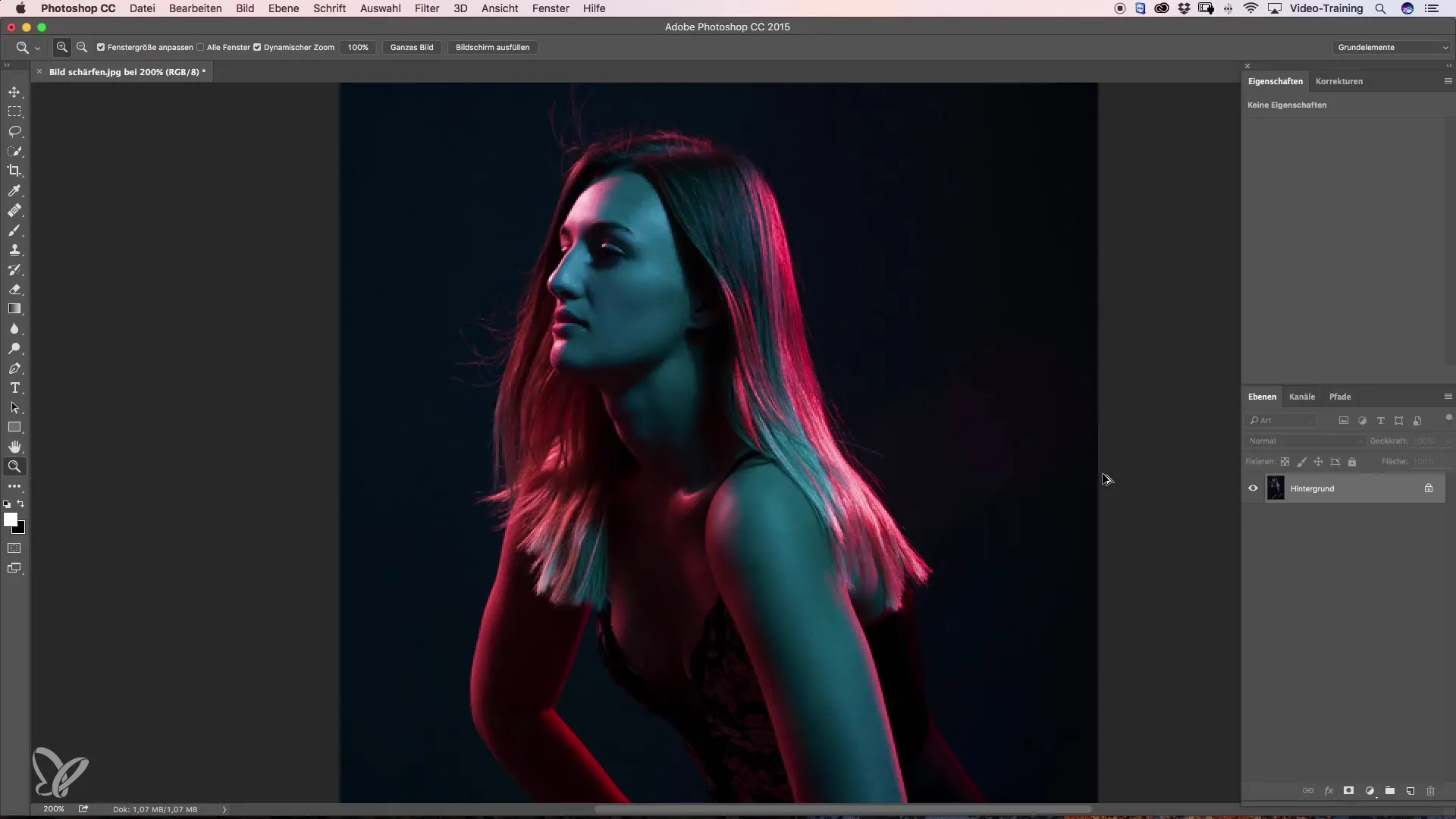
Resim görünür bir şekilde daha keskin olacak ve kalite kaybı yaşamayacak, böylece sosyal platformlarda yüklendiğinde çok daha iyi görünecek.
Özet – Optimal Web Kalitesi için Resim Keskinleştirme ve Küçültme
Gördüğün gibi, Photoshop'ta etkili resim küçültme ve keskinleştirme adımları kolay bir şekilde uygulanabilir. Doğru ayarları seçmek, resimlerinin hem keskin hem de kaliteli kalmasını sağlayarak web üzerindeki sunumunu büyük ölçüde iyileştirir.
Sıkça Sorulan Sorular
Resim küçültmede nelere dikkat etmeliyim?İstenmeyen keskinleştirmeleri önlemek için "yeniden hesapla" seçeneğinin kapalı olduğundan emin olun.
Resmi nasıl optimal bir şekilde keskinleştirebilirim?Keskinleştirme filtresini 0,2 piksel yarıçap ile kullan ve gücü resme göre ayarla.
Resim boyutunun kalite üzerindeki etkileri nelerdir?Çok büyük bir resim boyutu, keskinliği azaltabilirken, optimal bir boyut kaliteyi artırır.

